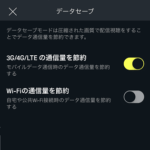< この記事をシェア >
DAZNのデータ使用量を節約できる「データセーブ」機能の使い方です。
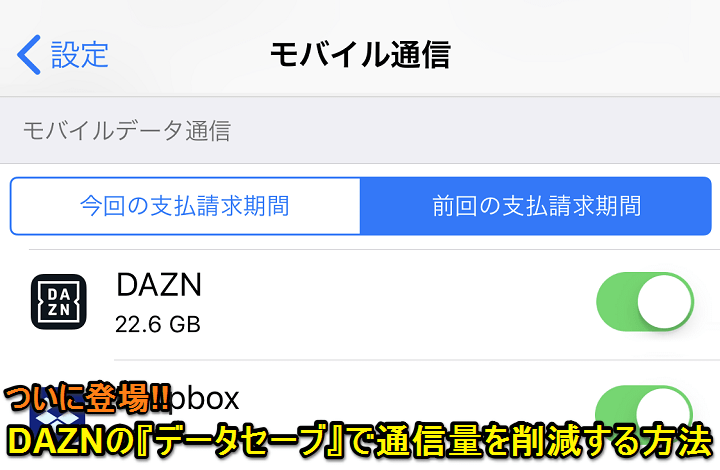
国内外のサッカー、野球をはじめスポーツをライブ(録画でも)視聴するのであればもはや必須といっても過言ではない「DAZN」
そんなDAZNのデメリットの1つにこれまでは画質を選択できないというものがありました。
待望の「データセーブ」機能が登場!通信量が1/7になるらしい
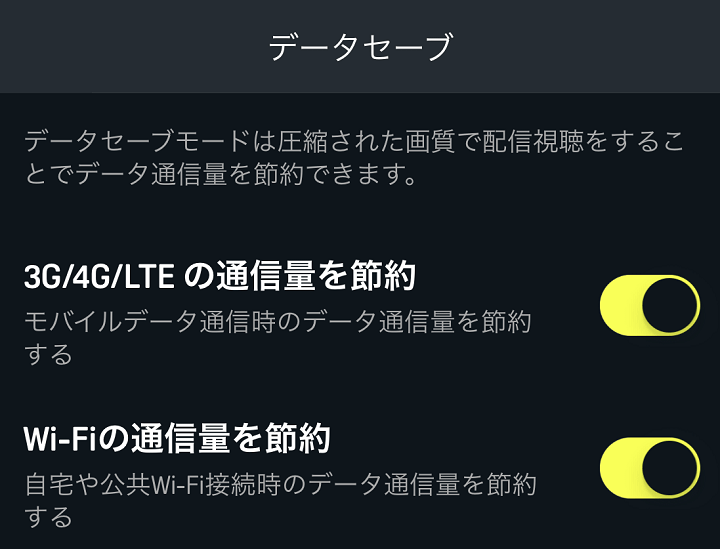
が、2018年7月ついにDAZNアプリがデータ使用量を節約できる「データセーブ」機能を搭載しました。
LTEなどのモバイルネットワーク時およびWi-Fi接続時両方でデータセーブをオンにするかどうかを選択でき、データセーブONの状態だと1時間あたりのデータ量の目安は約450MB(通常の1/7)になると発表されています。
自分はサッカーやプロ野球を見る時にDAZNをけっこう使う⇒モバイルネットワーク環境でも割と使う⇒データ使用量爆伸び⇒30GBプランにアップグレードという負の連鎖を経験した人間なのでかなりありがたい機能だなと思いました。
(機能の登場まで時間かかったなぁ…というのがホンネです。。)
ということでDAZNのデータセーブ機能の使い方を紹介します。
【DAZN】データ通信量が節約できる「データセーブ」機能の使い方
アプリのバージョンが古いと使えない?いちおうアップデートを
自分の環境では、アプリのアップデートなどは必要なく今回のデータセーブ機能はいきなり使えるようになっていました。
ただバージョンが古い場合は使えないこともあると思うのでアップデートをあんまりしてないという人は先にアプデしてからがいいかもしれません。
データセーブ機能のオン/オフ方法
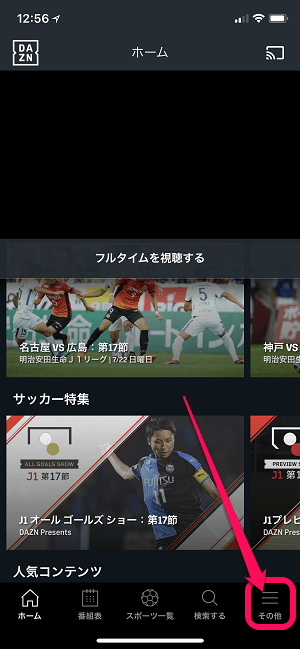
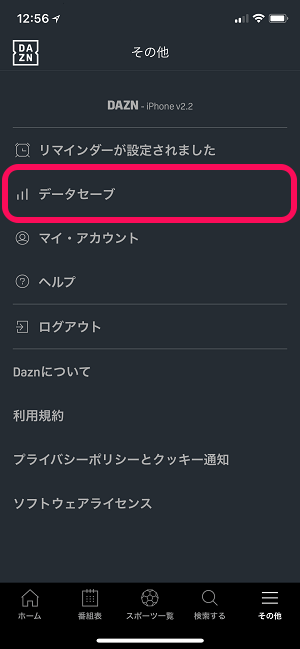
DAZNアプリを起動します。
画面右下の「その他」を開きます。
中にある「データセーブ」をタップします。
モバイルネットワーク&Wi-Fi別に設定できる
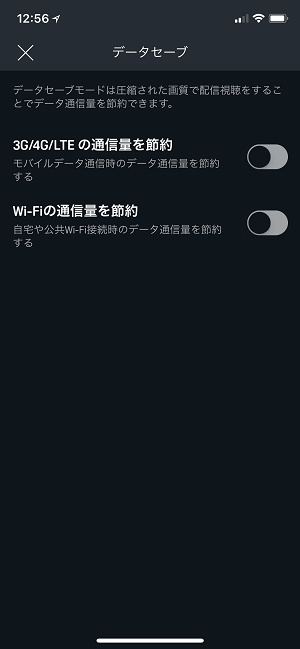
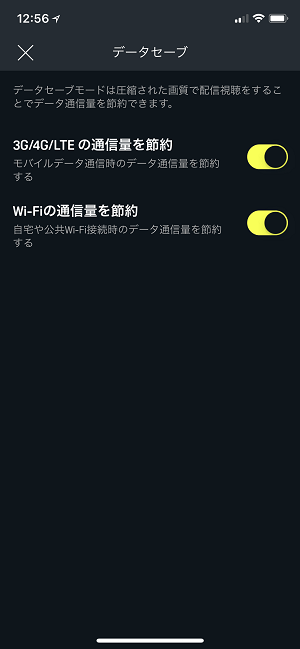
・3G/4G/LTEの通信量を削減
・Wi-Fiの通信量を節約
モバイルネットワークとWi-Fi接続時、それぞれの設定が用意されています。
データセーブ機能はオンorオフしか設定できないのがちょっと残念です。
ちなみにオンにした場合は、通信量は1/7程度になるらしくかなり節約できます。
公式によれば1時間当たりの目安は約450MB程度らしいのですが、この数字は多分PC版まで含めたものじゃないかなと思います。
経験上、スマホであればもっとデータ量は少ないと思います(本当に1/7になるのであれば)
ただもちろんその分画質も荒くなります。
データセーブONだとChromeCastに飛ばしたらかなり荒い画像に。。
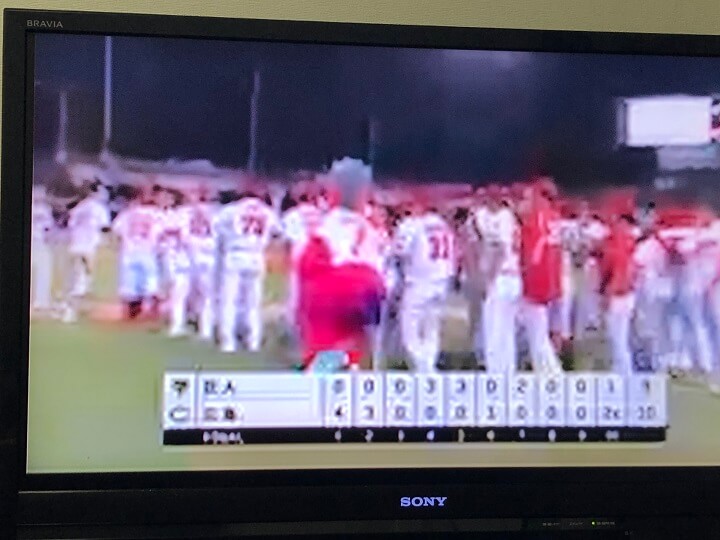
↑はiPhoneのDAZNアプリでデータセーブをオンにした状態でChromecastに対してキャストしてみた時の映像です。
正直、モザイクレベルの汚い画質でした。。。
固定回線のWi-Fiなのであればデータセーブなしがオススメ
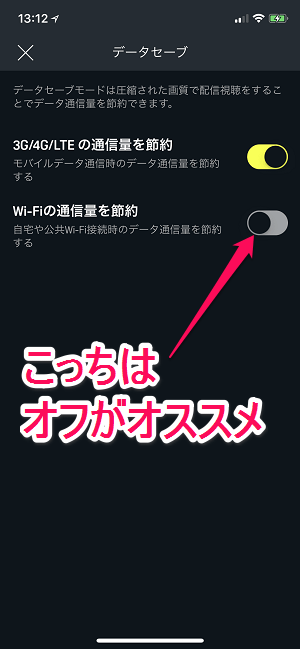
Chromecastがある環境=自宅など=Wi-Fiが設置してあることが多いと思うので、データ使用量にあまり制限のない固定回線のWi-Fiなどを利用しているという人でDAZNを使っている人は、Wi-Fi接続時はデータセーブ機能をオフにすることをオススメします。
マジで画像荒くてちょっと泣きました。。
特に野球は厳しいかも。。
何はともあれ、やっと登場したDAZNのデータセーブ機能。
これで外出先や交通機関の中などでサッカーや野球のライブ中継をこれまでよりはデータ通信量を気にせずに見れるようになりました。
ただそれでも1時間約450MBと案内されているので引き続きギガが減ってのパケ死にはご注意を。
< この記事をシェア >
\\どうかフォローをお願いします…//
この【DAZN】データ通信量を節約できる『データセーブ機能』の使い方 – ギガが減らない!という訳でもない&画質が。。の最終更新日は2018年7月23日です。
記事の内容に変化やご指摘がありましたら問い合わせフォームまたはusedoorのTwitterまたはusedoorのFacebookページよりご連絡ください。